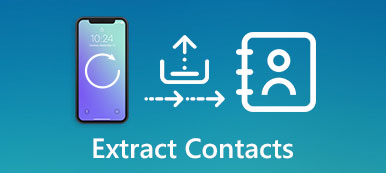Det kan ikke benægtes, at digitale adressebøger er gode. For et årti siden var du nødt til at tage adressebogen overalt. Nu kan du få øjeblikkelig adgang til alle dine kontakter, såsom de bedste venners telefonnumre, forretningspartneres opkaldshistorik og så videre med blot et par tastetryk væk. Hver mønt har to sider, det samme har den digitale adressebog. Vi kan miste kontakter på vores mobiltelefoner på grund af utilsigtet fejl, softwareopdatering, systemnedbrud, skærmbrud eller telefontab. Sådan sikkerhedskopieres iPhone-kontakter til computeren, bliver en vigtig færdighed for alle brugere. Derfor planlægger vi at vise dig, hvordan du nemt kan sikkerhedskopiere iPhone-kontakter til computeren i denne vejledning.
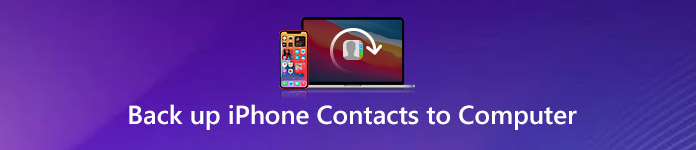
- 1. Sikkerhedskopier iPhone-kontakter til computer med iTunes
- 2. Sikkerhedskopier iPhone-kontakter til computer med iCloud
- 3. Sikkerhedskopier iPhone-kontakter til computer med iOS-sikkerhedskopiering og gendannelse af data
- 4. Sikkerhedskopier iPhone-kontakter til computer med iPhone-overførsel
1. Sikkerhedskopier iPhone-kontakter til computer med iTunes
Når vi taler om, hvordan du sikkerhedskopierer iPhone-kontakter til computeren, vælger mange mennesker iTunes. Det giver mening, fordi Apple har udgivet iTunes, der sigter mod at hjælpe brugere med at sikkerhedskopiere og gendanne iPhone-data. Hvis du har den nyeste version af iTunes-installation på din computer, er processen ret simpel.
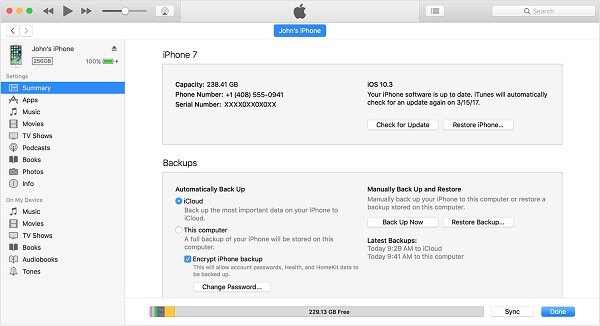
Trin 1. Slut iPhone til din computer og kør iTunes. Når den har registreret dig iPhone, skal du klikke på dit iPhone navn for at fortsætte.
Trin 2. Tryk på "Oversigt" i venstre sidebjælke for at åbne den på højre panel. Klik derefter på knappen "Sikkerhedskopier nu" og følg instruktionerne på skærmen for at starte sikkerhedskopiering af din iPhone.
Som du kan se, er det nemt at sikkerhedskopiere iPhone-kontakter til computer med iTunes på Windows og Mac-computer. Men hele processen kan tage et stykke tid, fordi iTunes sikkerhedskopierer, men hele iPhone-dataene, ikke kun kontakter. Desuden bruger Apple unik teknologi til at komprimere iTunes-backupfiler, så du kan ikke åbne eller udtrække data fra iTunes-backup uden tredjepartsværktøjer.
Hvis du vil have tilbage mistede kontakter, er den eneste måde at gendanne alle data til din iPhone.
Andet, du skal bruge værktøjet til tredjepart til gendanne kontakter her.
2. Sikkerhedskopier iPhone-kontakter til computer med iCloud
iCloud er et andet værktøj til iPhone-brugere. Da du købte en iPhone, ville Apple give dig 5GB gratis opbevaring efter registrering af en konto. På den anden side er iCloud et iPhone overførselsværktøj, som kunne løse problemet med, hvordan man sikkerhedskopierer iPhone-kontakter til computeren. Selvfølgelig er forudsætningen at du har en god internetforbindelse.
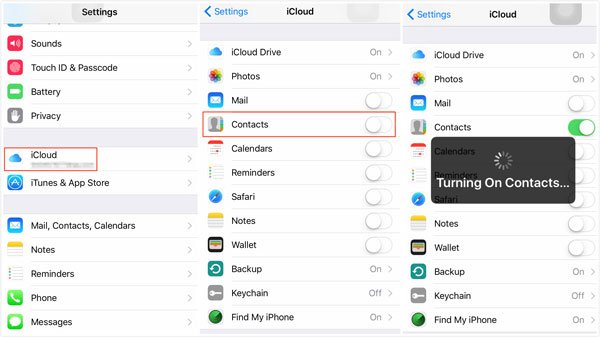
Trin 1. Slut din iPhone til internettet, og gå til "Indstillinger"> [dit navn] -> "iCloud".
Hvis din iPhone bruger iOS 10.2 eller tidligere, skal du gå til "Indstillinger"> "iCloud" i stedet.
Trin 2. Sørg for at slå "Kontaktpersoner" til og tryk på "Sikkerhedskopi" på listen. På næste skærm skal du tænde "iCloud Backup" og trykke på "Backup nu" -knappen for at starte sikkerhedskopieringsprocessen.
Trin 3. Når det er gjort, skal du vende til din computer, få adgang til iCloud i din browser og tilmelde dit Apple ID og adgangskode. Derefter kan du downloade iPhone-kontakter til computeren.
Før sikkerhedskopiering skal du kontrollere, at din iCloud-konto har plads nok. Og hvis internetforbindelsen er dårlig, kan processen tilbringe flere timer.
Når du har sikkerhedskopieret iPhone-kontakter til iCloud, kan du besøge dette indlæg til Få adgang til din iPhone-backup på iCloud.
3. Sikkerhedskopier iPhone-kontakter til computer med iOS-sikkerhedskopiering og gendannelse af data
Vi har opsummeret fordele og mangler ved iTunes backup og iCloud backup. Nu kan du undre dig over, om der er et mere kraftfuldt værktøj til at hjælpe dig med at løse problemet med, hvordan du nemt kan sikkerhedskopiere iPhone-kontakter til computeren. iOS Data Backup & Restore kan være svaret du leder efter. Dens fordele er:
- 1. Det understøtter kontakter på iPhone til computere med USB-forbindelse, hvilket er hurtigere og sikrere.
- 2. Med iOS Data Backup & Restore kan du opnå backup af kontakter med et enkelt klik, selv begyndere kunne forstå det let.
- 3. Det giver dig mulighed for at åbne backup-filen og se kontakter, opkaldshistorik og andre data på din computer efter backup.
- 4. Dette iPhone-kontaktværktøj til sikkerhedskopiering er kompatibelt med de nyeste iPhone-modeller (iPhone 15-serien inkluderet) og iOS-versioner (iOS 17/iPadOS 17 inkluderet).
I et ord kan det hjælpe dig med at sikkerhedskopiere iPhone-kontakter effektivt, uanset om du er en Windows-pc eller en Mac-computer. Faktisk har den også mulighed for backup låst iPhone eller iPad.

Sådan sikkerhedskopieres iPhone-kontakter til computeren
Trin 1. Tilslut din iPhone til iOS Data Backup & Restore
Slut din iPhone til din computer ved hjælp af en USB-ledning og start iPhone-backup-værktøjet. Hvis du ikke har installeret det, kan du downloade den rigtige version fra den officielle hjemmeside baseret på dit operativsystem.
Det originale USB-kabel kan gøre forbindelsen sikrere.
Trin 2. Sikkerhedskopier iPhone-kontakter med et enkelt klik
Når programmet har registreret din iPhone, skal du klikke på knappen "iOS Data Backup" på hjemmegrænsefladen. Derefter udfører værktøjet sit job automatisk. Alt hvad du skal gøre er at holde iPhone tilsluttet computeren under processen.
Trin 3. Tjek iPhone-kontakter på computeren
Efter sikkerhedskopiering bringes du ind i eksempelvinduet. Her kan du vælge en sikkerhedskopifil og åbne den ved at klikke på knappen "Vis nu". Derefter kan du kontrollere iPhone-kontakter på din computer eller udføre gendannelse når som helst.
4. Sikkerhedskopier iPhone-kontakter til computer med iPhone-overførsel
Et iOS-overførselsværktøj er en anden måde at hjælpe dig med at slippe af med problemet om, hvordan du sikkerhedskopierer iPhone-kontakter til computeren. Når du vælger et godt iPhone overførselsprogram, kan du forvente, at det tilbyder flere funktioner end iTunes. Apeaksoft iPhone Overførsel er den bedste iPhone overførselssoftware, der giver dig mulighed for at overføre kontakter mellem iPhone og computer.
Du kan også tjekke denne video hurtigt for at sikkerhedskopiere iPhone-kontakter til computeren:


Sådan sikkerhedskopieres iPhone kontakter til computer med iPhone Transfer
Trin 1. Brug den originale USB-kabel til at forbinde din iPhone og computer. Start iPhone Overførsel og lad det genkende din iPhone.
Trin 2. Klik på "Kontaktpersoner" i venstre sidebjælke for at indlæse alle iPhone-kontakter på højre panel.
Trin 3. Klik på "Kontakt"> "Import / eksport"> "Eksportér alle / valgte kontakter"> "til Outlook / CSF-fil / vCard", og derefter gemmes kontakterne på den lokale harddisk.

Klik her for at få mere kontakt backup apps at sikkerhedskopiere din iPhone.
Konklusion
Sådan sikkerhedskopieres iPhone-kontakter til computeren en betydelig dygtighed til iPhone-brugere. Ifølge nyhedsrapporten var der flere iPhone 6 og relevante modeller eksploderet i de sidste par år. Og efter iPhone 8 udgivet, har mere end ti brugere rapporteret lignende ulykker. For at undgå tab af iPhone-kontakter har vi vist, hvordan du nemt og effektivt kan sikkerhedskopiere iPhone-kontakter til computeren. Under alle omstændigheder, læs vores anbefaling, vælg dit yndlingsværktøj, og følg vores vejledninger for at opnå iPhone-kontakter, sikkerhedskopiering. Så kan du nyde dit avancerede håndsæt uden bekymring.



 iPhone Data Recovery
iPhone Data Recovery iOS System Recovery
iOS System Recovery iOS Data Backup & Restore
iOS Data Backup & Restore IOS Screen Recorder
IOS Screen Recorder MobieTrans
MobieTrans iPhone Overførsel
iPhone Overførsel iPhone Eraser
iPhone Eraser WhatsApp-overførsel
WhatsApp-overførsel iOS Unlocker
iOS Unlocker Gratis HEIC Converter
Gratis HEIC Converter iPhone Location Changer
iPhone Location Changer Android Data Recovery
Android Data Recovery Broken Android Data Extraction
Broken Android Data Extraction Android Data Backup & Gendan
Android Data Backup & Gendan Telefonoverførsel
Telefonoverførsel Data Recovery
Data Recovery Blu-ray afspiller
Blu-ray afspiller Mac Cleaner
Mac Cleaner DVD Creator
DVD Creator PDF Converter Ultimate
PDF Converter Ultimate Windows Password Reset
Windows Password Reset Telefon spejl
Telefon spejl Video Converter Ultimate
Video Converter Ultimate video editor
video editor Screen Recorder
Screen Recorder PPT til Video Converter
PPT til Video Converter Slideshow Maker
Slideshow Maker Gratis Video Converter
Gratis Video Converter Gratis Screen Recorder
Gratis Screen Recorder Gratis HEIC Converter
Gratis HEIC Converter Gratis videokompressor
Gratis videokompressor Gratis PDF-kompressor
Gratis PDF-kompressor Gratis Audio Converter
Gratis Audio Converter Gratis lydoptager
Gratis lydoptager Gratis Video Joiner
Gratis Video Joiner Gratis billedkompressor
Gratis billedkompressor Gratis baggrundsviskelæder
Gratis baggrundsviskelæder Gratis billedopskalere
Gratis billedopskalere Gratis vandmærkefjerner
Gratis vandmærkefjerner iPhone Screen Lock
iPhone Screen Lock Puslespil Cube
Puslespil Cube